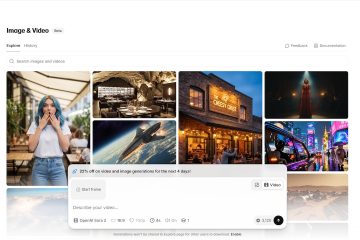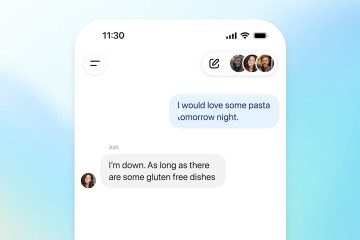Vuoi modificare o aggiornare l’attributo”Data di modifica”? Questo articolo mostra come modificare l’attributo Data di modifica di qualsiasi file in Windows.
Per ogni file, Windows ha tre attributi di data e ora. Sono la data e l’ora di creazione, modifica e accesso, che mostrano rispettivamente quando il file è stato creato, modificato per l’ultima volta e aperto per l’ultima volta. Come puoi intuire, i tre attributi sono abbastanza autoesplicativi.
Tutti questi tre attributi di data e ora sono completamente gestiti da Windows. Ciò significa che Windows non fornisce opzioni native per modificare gli attributi di data e ora di qualsiasi file. Ad esempio, se apri la finestra delle proprietà di un file, vedrai nessuna opzione per modificare gli attributi di data o ora.
Tuttavia, a volte potrebbe essere necessario modificare la data modificata di un file. Ad esempio, potresti volere il file D ate Modified deve essere uguale all’attributo Created per motivi di ordinamento e gestione dei file.
La cosa buona è che è abbastanza facile modificare l’attributo”Data di modifica”di qualsiasi file. Bastano pochi clic. Lascia che ti mostri come farlo in semplici passaggi.
Come modificare la data di modifica di un file
Useremo un software gratuito e portatile chiamato BulkFileChanger di Nirsoft. Ti consente di modificare i dati modificati di qualsiasi file con pochi clic. Lascia che ti mostri come.
Ottieni BulkFileChanger da Nirsoft.Estrai il file ZIP in una cartella.Apri il file EXE.Fai clic sull’icona”Apri file”.Seleziona il file e fai clic su”Apri”.Seleziona il file nella Fare clic sull’icona”Cambia ora/attributi”. Deselezionare la casella di controllo”L’ora è specificata in GMT”. Selezionare le caselle di controllo accanto alla data e all’ora nel campo Modificato. Impostare la data e l’ora secondo necessità. Premere il pulsante”Esegui”.Con questo, hai cambiato la data di modifica di un file.
Scarica BulkFileChanger: https://www.nirsoft.net/utils/bulk_file_changer.html
Passaggi con maggiori dettagli:
Per prima cosa, vai sul sito web di Nirsoft e scarica BulkFileChanger software. Sarà in formato file ZIP. Dopo il download, estrai il file ZIP in una nuova cartella.
Apri la cartella estratta e fai doppio clic sul file EXE. Questa azione aprirà il Bulk File Changer applicazione.
Dopo averla aperta, fai clic su k l’icona”Apri file”nella barra in alto, selezionare il file e fare clic sul pulsante”Apri”. Puoi anche trascinare e rilasciare il file nell’applicazione.
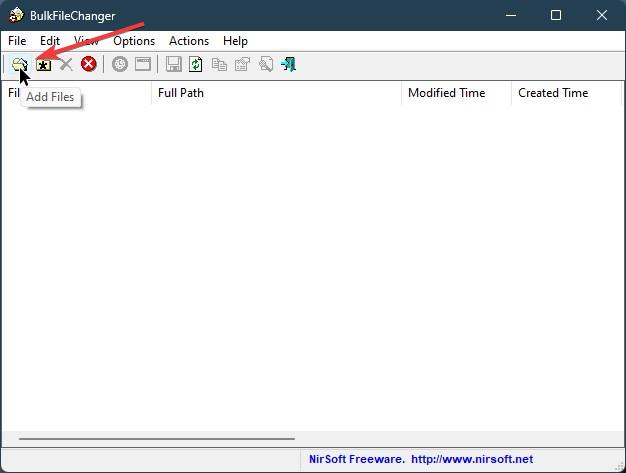
Una volta aggiunto il file, fai clic sull’icona”Cambia ora/attributi”nella barra in alto.
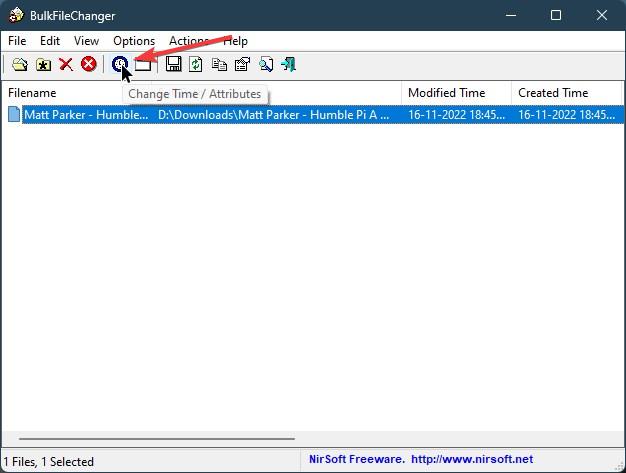
Successivamente, deseleziona la casella di controllo”L’ora è specificata in GMT”. Se non deselezioni questa opzione, l’applicazione sposterà l’ora impostata utilizzando l’applicazione in base al GMT.
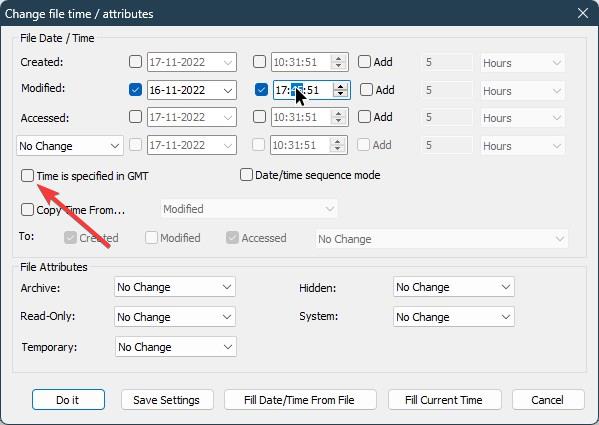
Seleziona le caselle di controllo accanto ai campi della data e dell’ora accanto all’intestazione”Modificato”. Successivamente, modifica l’ora e la data come richiesto.
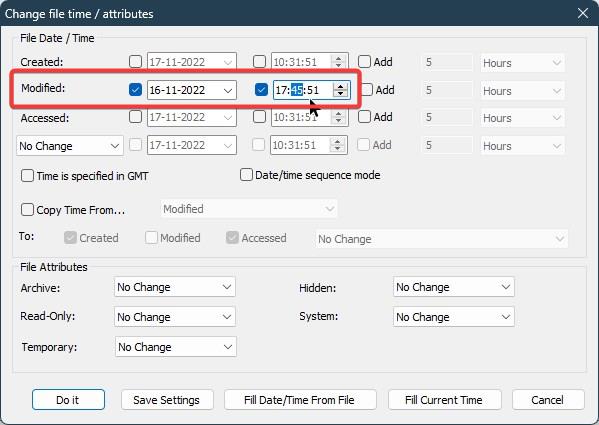
Se desideri impostare l’ora corrente come ora modificata, fai clic sul pulsante”Riempi ora corrente”tton.
Al termine, fai clic sul pulsante”Esegui”. Questa azione applica la data di modifica modificata al file.
Puoi chiudere l’applicazione.
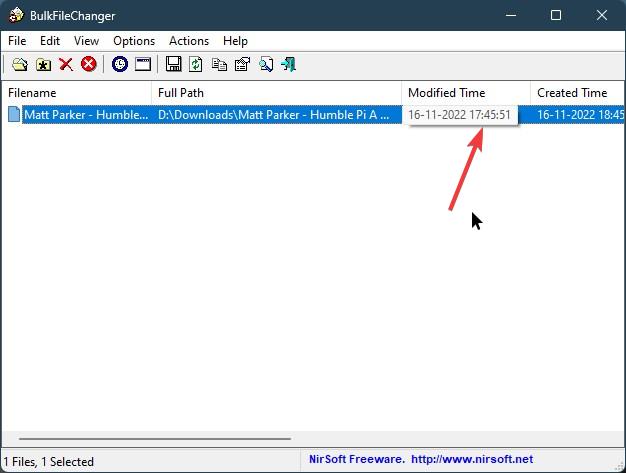
Se apri Esplora file, mostrerà la data e l’ora modificate nelle proprietà del file.
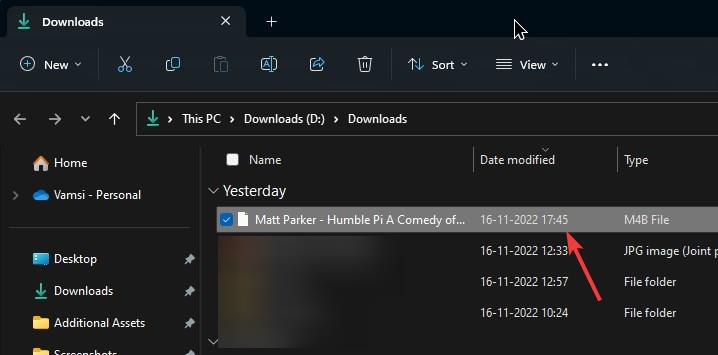
—
Questo è tutto. È così semplice modificare la data e l’ora di modifica di qualsiasi file in Windows.
Spero che questa semplice e facile guida pratica di Windows ti sia stata d’aiuto.
Se sei bloccato o hai bisogno di aiuto, invia un’e-mail e cercherò di aiutarti il più possibile.